2025結婚式のムービーを自作するコツとおススメの動画編集ソフト
パソコンでオリジナル結婚式ムービーを作る人は沢山いますよね。子供の頃から二人の出会いまでの写真のスライドショーがならパワーポイントで何とかなりますが、思い出の動画や友人のインタビューもと考え出すとやはり動画編集ソフトでないとできません。そこで二の足を踏まれる方に役立つ初心者から入門者の方でも安心な動画編集ソフトをご紹介します。

パート1:新郎新婦が高品質な結婚式の動画を作成するためのコツ【6つ】
以下の6つのポイントを参考にして、高品質な結婚式のビデオを作成しましょう:
動画の構成を確定する:開幕、式典、スピーチ、宴会などの部分を含む動画の構成を計画します。
ストーリー性を強調する:編集を通じて、完全なストーリーを伝えるようにし、各シーンの間の自然な移行を確保します。
リズムをつかむ:音楽と映像の内容に基づいて動画のリズムを調整し、単調で長すぎることを避けましょう。
適切な背景音楽を選ぶ:結婚式のテーマと感情に合った背景音楽を選び、ビデオの感動を高めましょう。
映像の色調を統一する:異なるシーンの色彩を補正し、ビデオ全体の色調を一致させます。
画質を向上させる:明るさ、コントラスト、彩度を適切に調整して、ビデオの画質を向上させましょう。
パート2:簡単で扱いやすい3つの動画編集ソフト
以上のポイントを踏まえた初心者から入門者向きの動画編集ソフトを三つご紹介します。
①動画編集ソフト-HitPaw Edimakor
1.HitPaw Edimakorの主な機能:
簡単にダウンロード、録画、編集、変換ができます
カット、調整、トリミング、回転、サイズ変更、結合を全てワンクリックで
AI音声認識で自動的に字幕を追加
テキスト、音楽、ステッカー、トランジション、フィルターを追加可能
驚くほど操作が簡単で初心者向け
その他のAI機能:AIビデオジェネレーター、AIテキスト読み上げ、AIオーディオエディター
動画の質を高める4K動画を出力
①動画編集ソフト-HitPaw Edimakorの使用方法
動画編集にHitPaw Edimakorを使用方法を知りたい方のために、動画のカット編集を例に挙げて説明します。
Step 01ソフトウェアをお使いのWindows PCにダウンロードし、インストールする
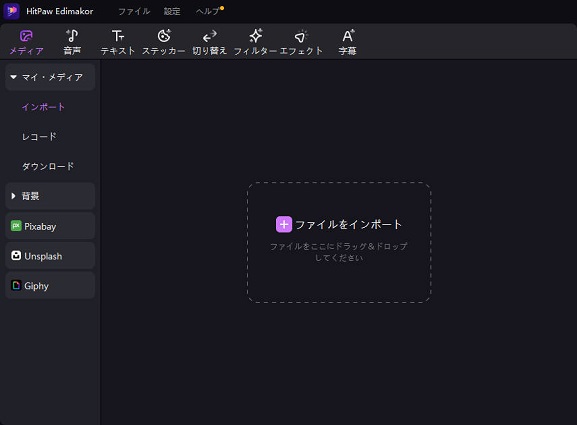
Step 02用意された素材をタイムラインに追加する
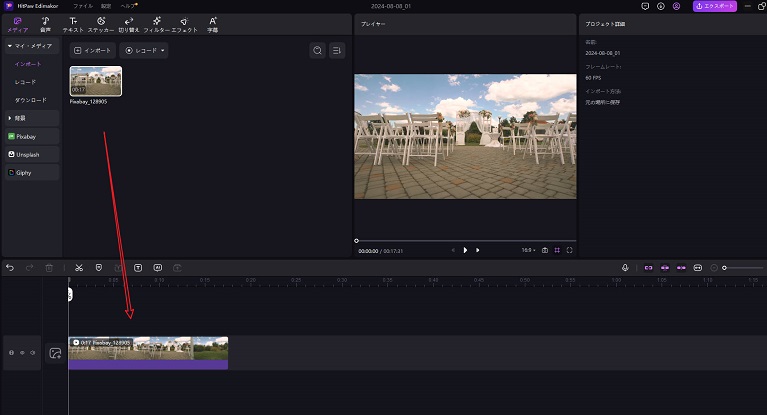
Step 03ステッカー欄には結婚式に関連したステッカーがあるので、写真に合ったステッカーを追加して楽しみを増やしましょう!
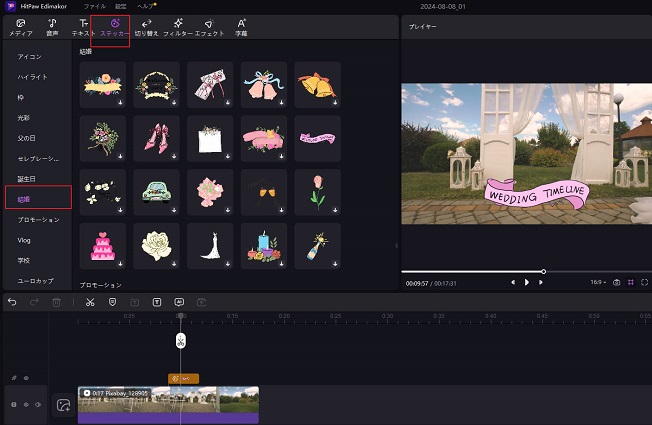
Step 04右ウィンドウのアニメーションボタンをクリックして、ビデオクリップにアニメーションを追加します。。
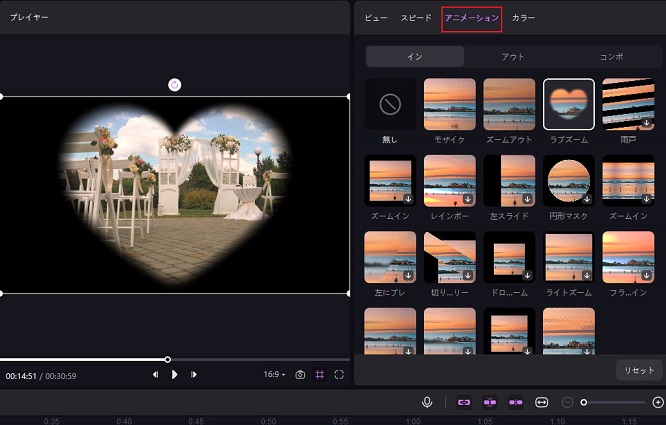
Step 05スクリーンの色を変更するには、右側のウィンドウでカラーボタンをクリックして、このメソッドは、すべてのトーンを統一することができます。
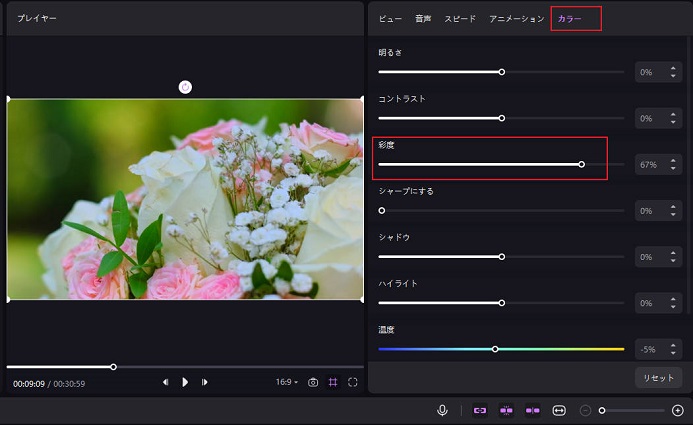
Step 06エクスポートボタンをクリックして4Kビデオを出力します。
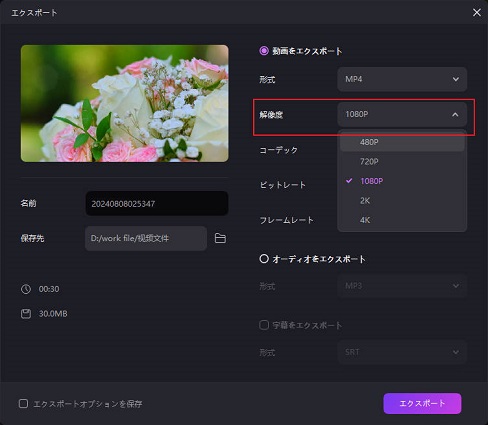
②動画編集ソフト-Shotcut
もっとテクニックを学びたい入門者以上の方にはShotcutがおススメ。Windows、Mac、Linuxに使えるフリーソフトでインターフェースはプロユースのFinalCut Proなどに似ています。こんなにできて無料なんて驚きですが、基本的には英語版。日本語化できますが、チュートリアルも英語なのでご注意ください。
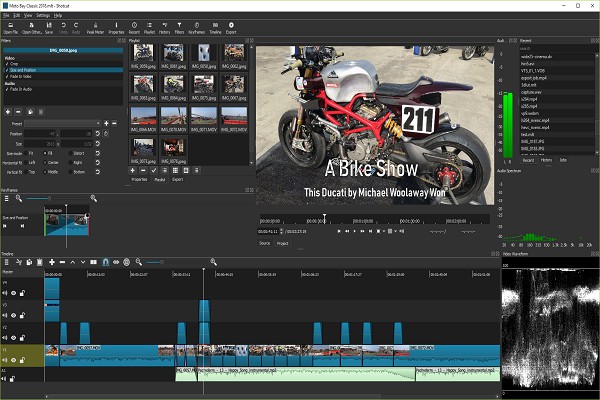
③動画編集ソフト-PowerDirector
HitPaw EdimakorとShotcutの中間位のレベルの有料動画編集ソフトです。フリー素材がたくさんあるので音楽やテンプレートなどを入れて編集しやすいところが魅力です。
PowerDirector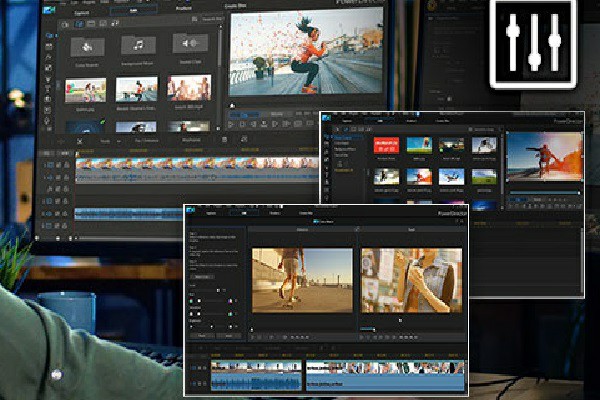
まとめ
動画編集についてのハードルはちょっと下がってきましたか。大切な結婚式ですから心の込もったムービーを自分たちで制作するのも素晴らしい思い出になると思います。フリーソフトの魅力も大きいですが、多忙の身でパニックに陥っても困りますので本当の初心者はHitPaw Edimakorのような簡単でお手軽、サポートも手厚い編集ソフトをおススメします。色々な編集ソフトを駆使できるようになったら動画編集のバイトも夢じゃありませんよ。








 HitPaw Video Object Remover
HitPaw Video Object Remover HitPaw FotorPea
HitPaw FotorPea HitPaw Video Enhancer
HitPaw Video Enhancer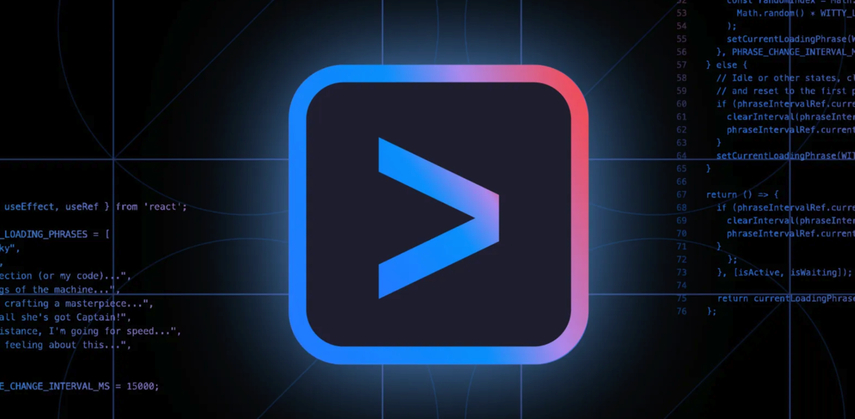



この記事をシェアする:
「評価」をお選びください:
松井祐介
編集長
フリーランスとして5年以上働いています。新しいことや最新の知識を見つけたときは、いつも感動します。人生は無限だと思いますが、私はその無限を知りません。
すべての記事を表示コメントを書く
製品また記事に関するコメントを書きましょう。